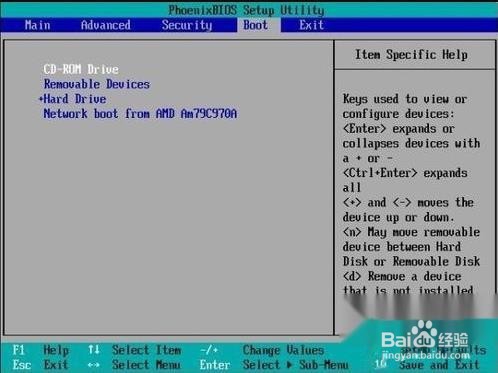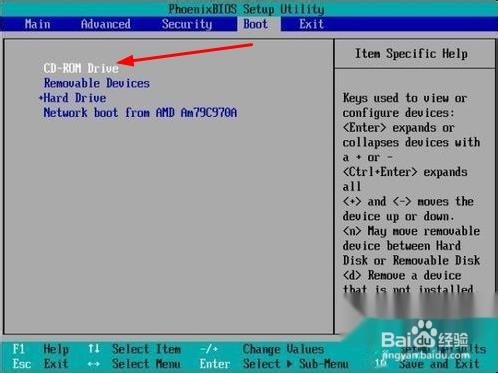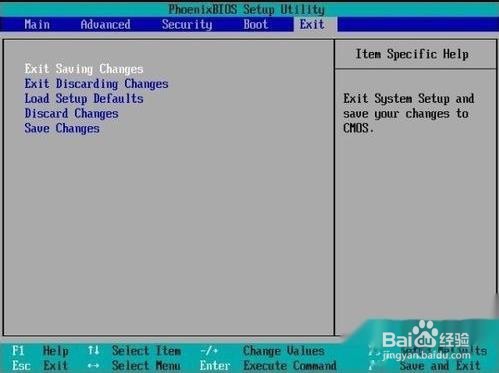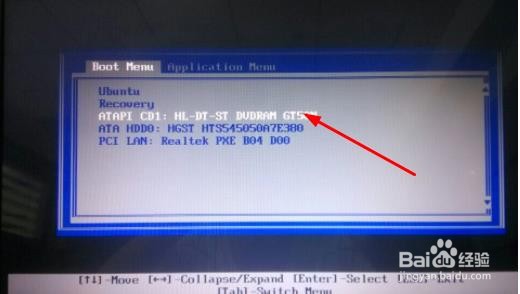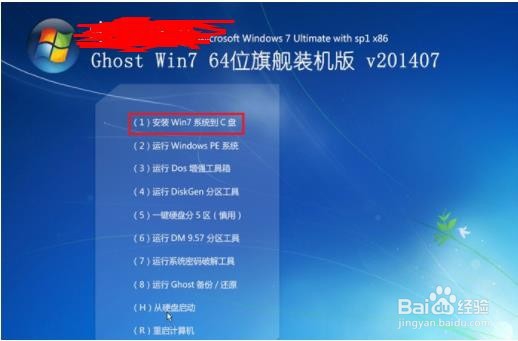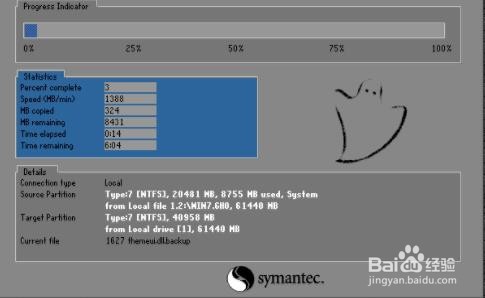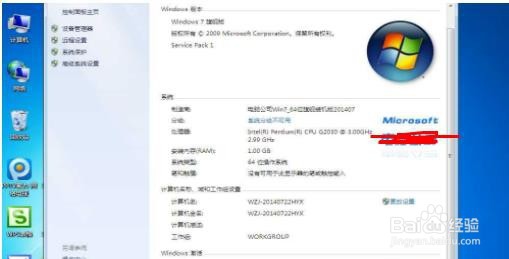电脑更换新硬盘后要怎么重装系统
1、设置开机启动顺序开机,在画面出现英文时,如果能看到按键的提示更好,看不到的要一下一下的按F2键。红框处就是进入CMOS的按键提示,不同的BIOS,设置的进入键也不同,有的按“Del”键或其它功能键进入。
2、【进入CMOS】现在就是刚进入的画面。显示的是硬件的基本信息。
3、【设置开机启动顺序】按右方向键,选到“Boot”项。这里就是设置开机启动顺序的地方。白色文字就是所选项,按方向键“上”或“下”选择,按“+”或“-”调整顺序。不同主板选择的方式也不同,看画面最下面的提示。CD-ROM代表光驱启动,Removable代表U盘启动,Hard代表硬盘启动,Network代表网卡启动。
4、这里选择CD-ROM为第一启动项。因为接下来要用光盘安装系统
5、【保存设置并退出】设置好启动顺序后,按右方向键,选到“Exit”项。选择“Exit Saving Changes”项,按回车。对CMOS进行更改后需要保存,设置才会生效。
6、【完成】弹出确认窗口,默认选中的就是“Yes”选项,一般都不用选择,回车之后重启。
7、这样就设成光驱启动了。拿出系统光盘放入光驱,重启电脑即可重装系统了。
8、重启,如图,开始安装。
9、安装完成,正版系统可以输入密钥激活系统。也可以网上下载激活工具激活系统。
声明:本网站引用、摘录或转载内容仅供网站访问者交流或参考,不代表本站立场,如存在版权或非法内容,请联系站长删除,联系邮箱:site.kefu@qq.com。
阅读量:75
阅读量:78
阅读量:67
阅读量:25
阅读量:90